| 1 | Wenn Sie das FaceFilter Studio zum ersten Mal starten und das Brother-Gerät ausgeschaltet oder nicht an den Computer angeschlossen ist, erscheint der folgende Bildschirm. 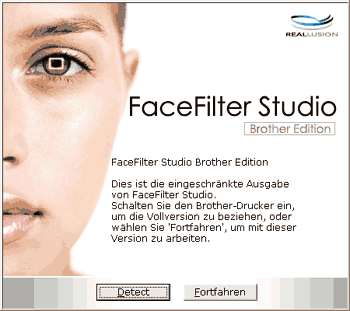 | ||||
| 2 | Klicken Sie in Schritt 1 auf Detect. Der folgende Bildschirm erscheint. Schalten Sie Ihr Brother-Gerät ein und vergewissern Sie sich, dass es mit Ihrem Computer verbunden ist. Klicken Sie dann auf Ja.  | ||||
| 3 | Falls das FaceFilter Studio das Brother-Gerät nicht erkennt, erscheint der folgende Bildschirm: Vergewissern Sie sich, dass Ihr Brother-Gerät eingeschaltet ist und klicken Sie auf Wiederholen.  Falls das FaceFilter Studio das Brother-Gerät in Schritt 3 nicht erkennt, klicken Sie auf Abbrechen. | ||||
| 4 | Wenn Sie auf Abbrechen in Schritt 3 geklickt haben, erscheint der folgende Bildschirm.  | ||||
| 5 | Nachdem Sie in Schritt 4 auf das Häkchen geklickt haben, wird eine eingeschränkte Ausgabe von FaceFilter Studio gestartet. Das Drucksymbol im obersten Menü wird grau dargestellt und die Druckfunktion kann nicht verwendet werden. 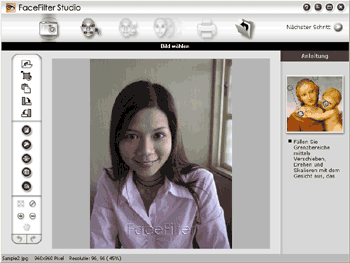
|